Como ver e apagar o histórico de pesquisas do YouTube
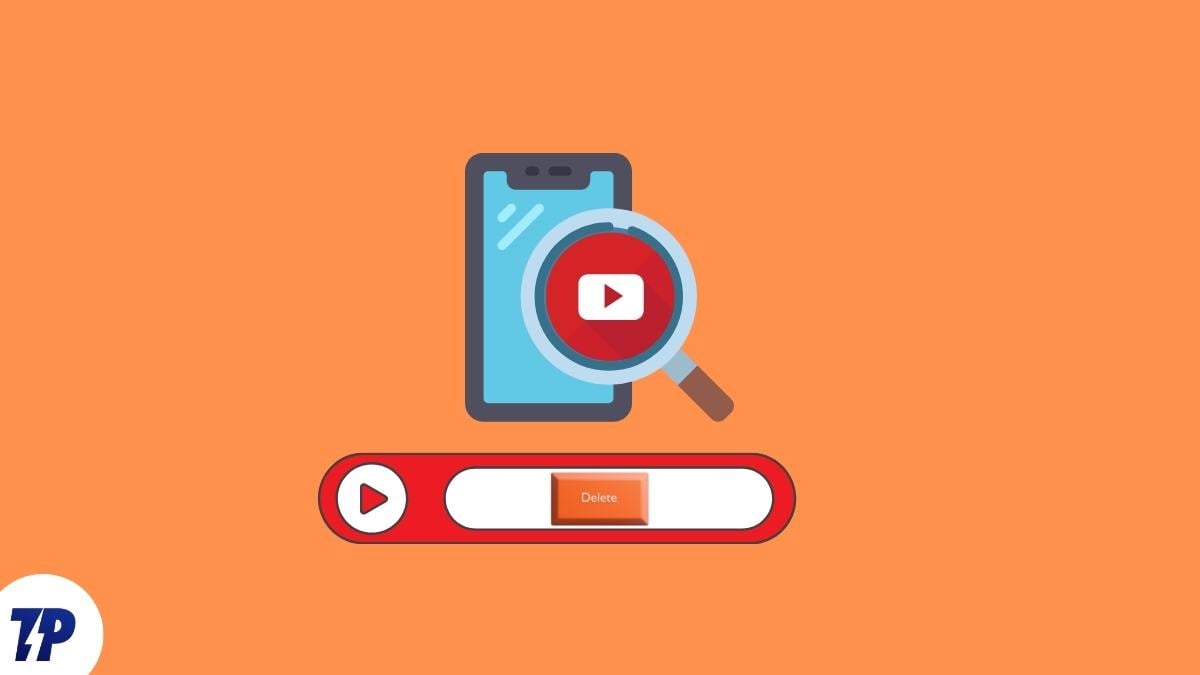
Por que isso importa
YouTube é uma das maiores plataformas de vídeo do mundo. Aproximadamente 500 horas de conteúdo são enviadas por minuto. Ao contrário de serviços como Netflix, o conteúdo é produzido por criadores independentes. Por isso, pesquisa e descoberta são centrais na experiência.
O YouTube armazena atividades dos usuários para criar conteúdo personalizado. Entre os itens registrados estão comentários, histórico de exibição e histórico de pesquisas. Gerenciar esses dados ajuda a proteger sua privacidade e a controlar as recomendações que o serviço oferece.
Importante: desativar ou apagar o histórico pode reduzir a qualidade das sugestões e buscas automáticas.
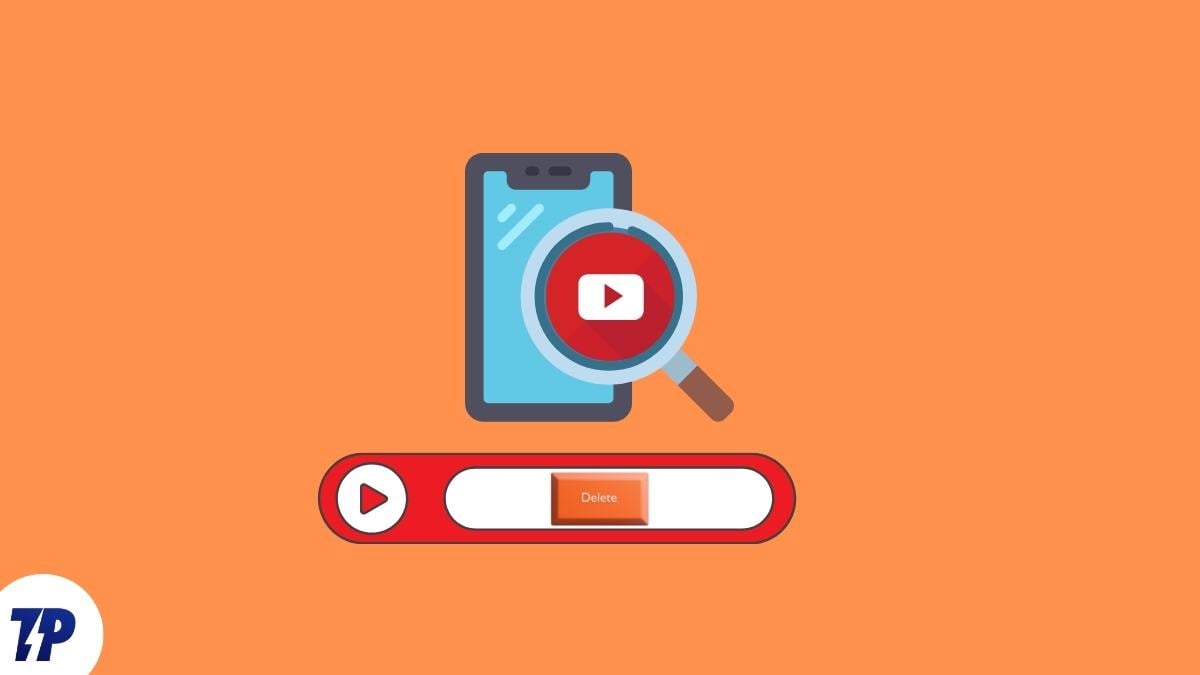
Como ver e apagar o histórico de pesquisas do YouTube
Você pode ver sugestões rápidas ao tocar na barra de pesquisa. Para uma visão completa, use a página Minha Atividade do Google. Lá é possível filtrar por data e termos.
Passos rápidos para ver o histórico completo:
- Abra a página Minha Atividade do Google (myactivity.google.com).
- Clique em ‘YouTube History’.
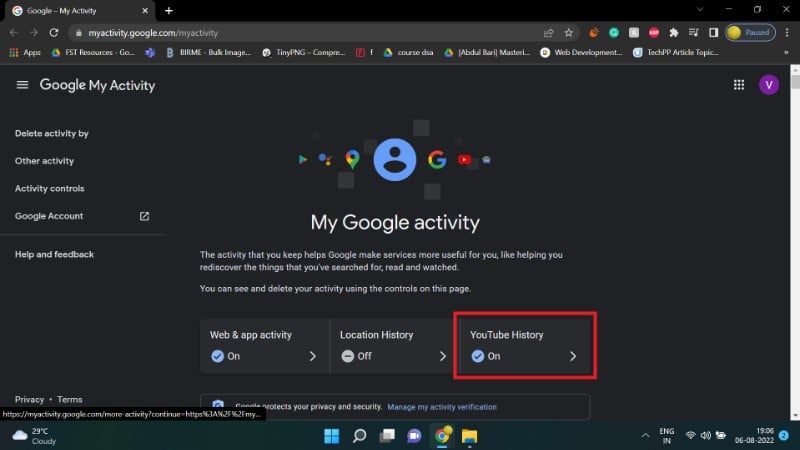
- Selecione ‘Manage History’.
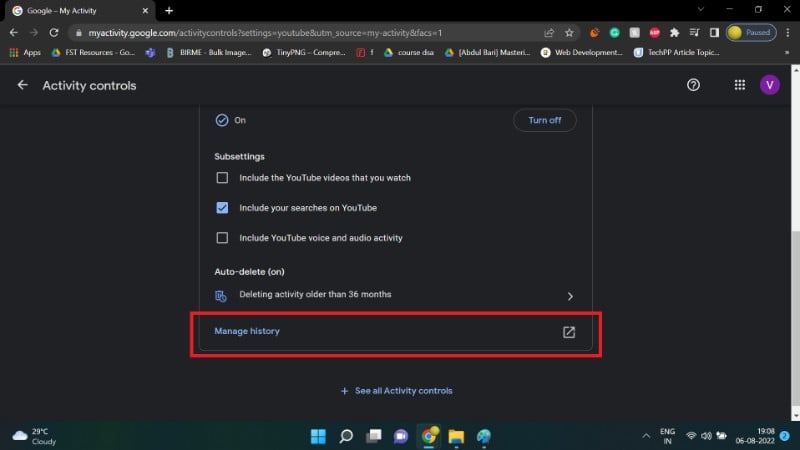
- Aqui você verá seu histórico detalhado. Use o calendário e o campo de busca para filtrar por termo ou período.
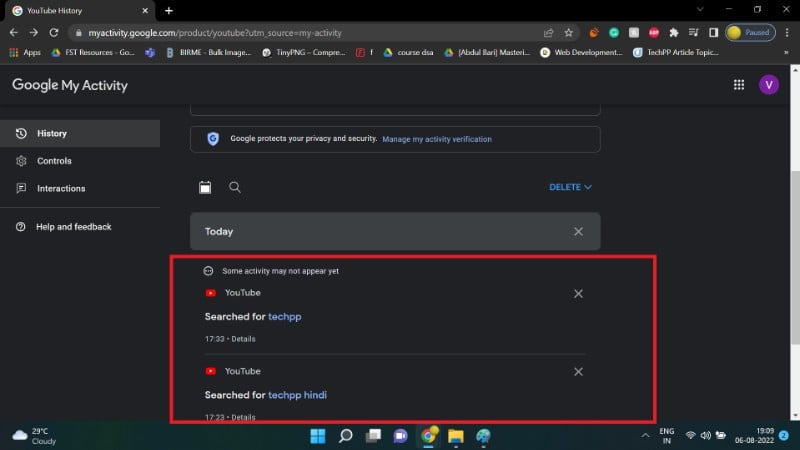
Como apagar tudo de uma vez:
- Na mesma página, clique no botão azul ‘DELETE’ e escolha ‘Delete all time’ para remover todo o histórico de pesquisas.
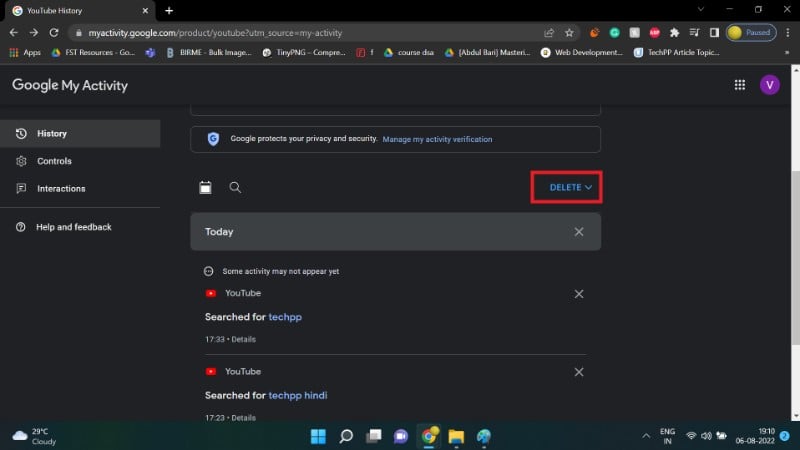
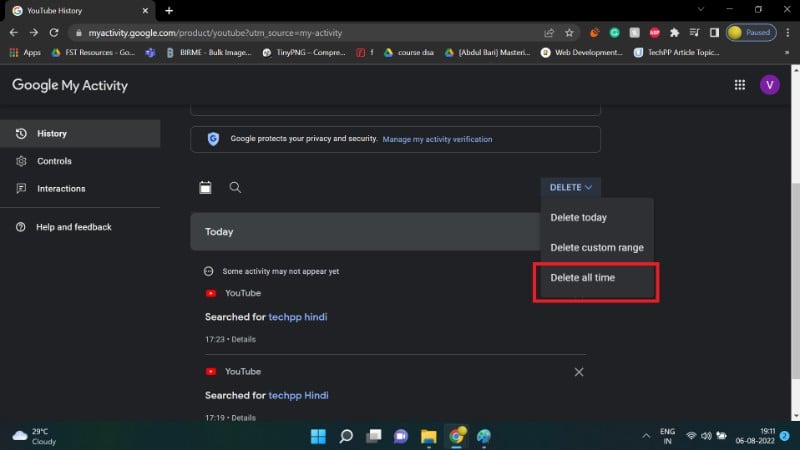
Como apagar o histórico de pesquisas usando o app Android do YouTube
O app do YouTube para Android permite limpar o histórico de buscas e de exibição direto no celular.
- Faça login na sua conta Google.
- Toque no ícone do seu perfil.
- Vá em ‘Configurações’.
- Selecione ‘Histórico e privacidade’.
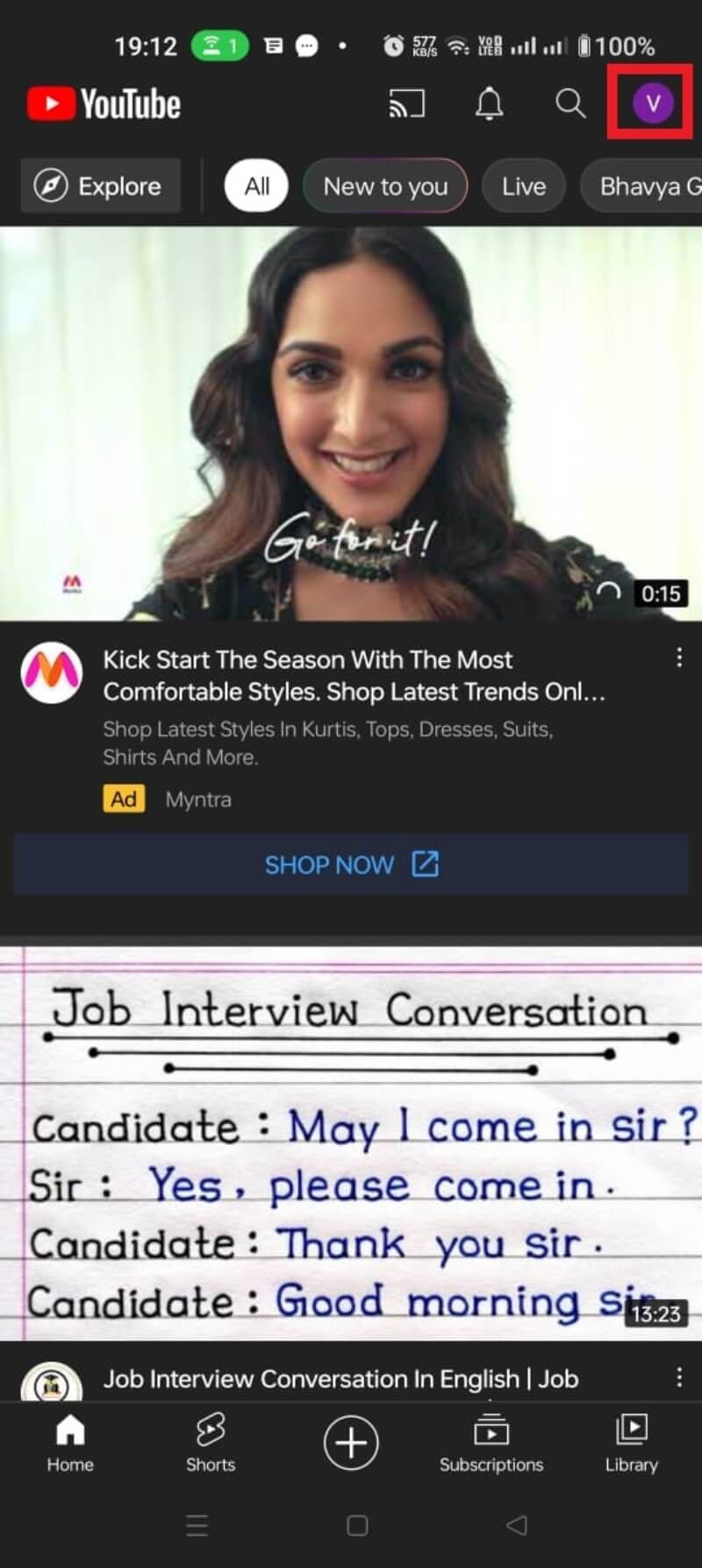
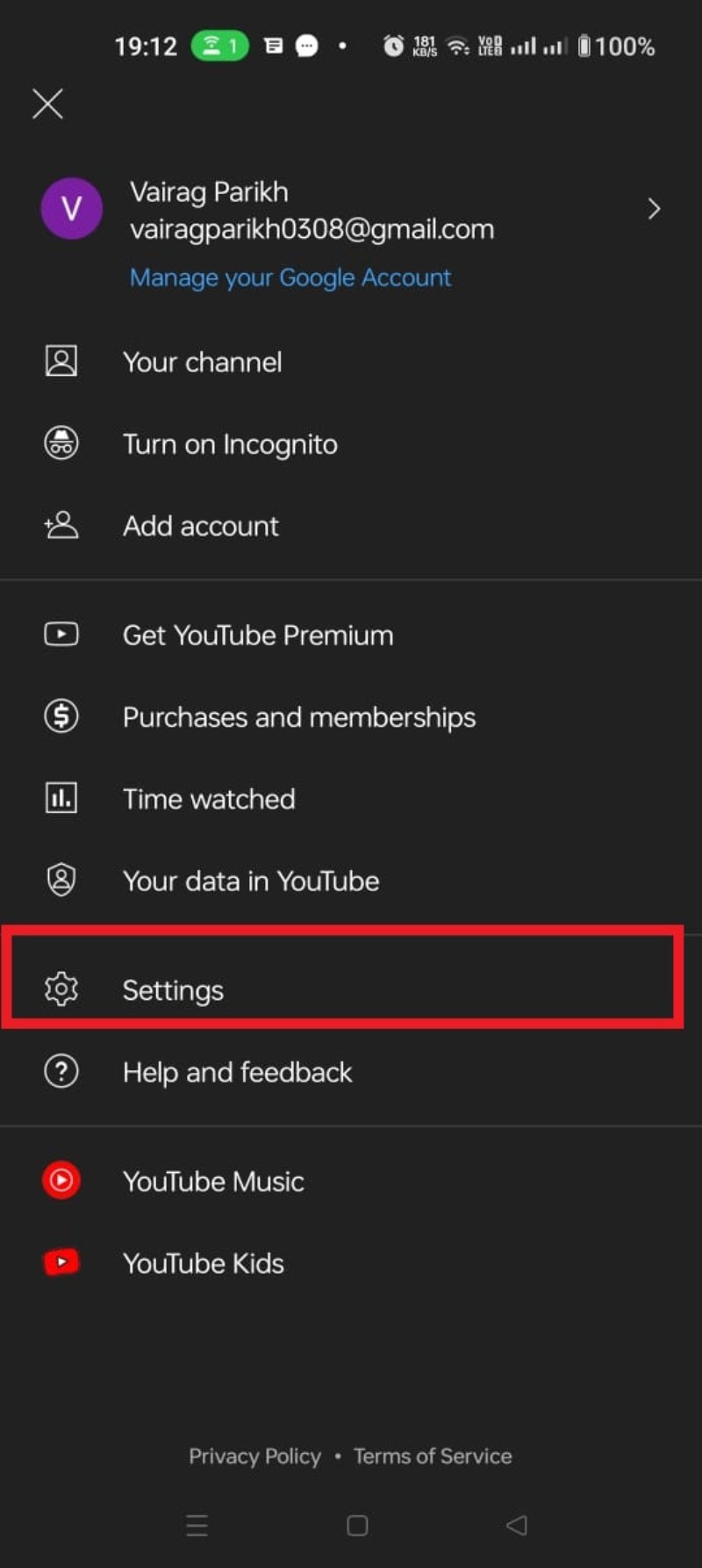
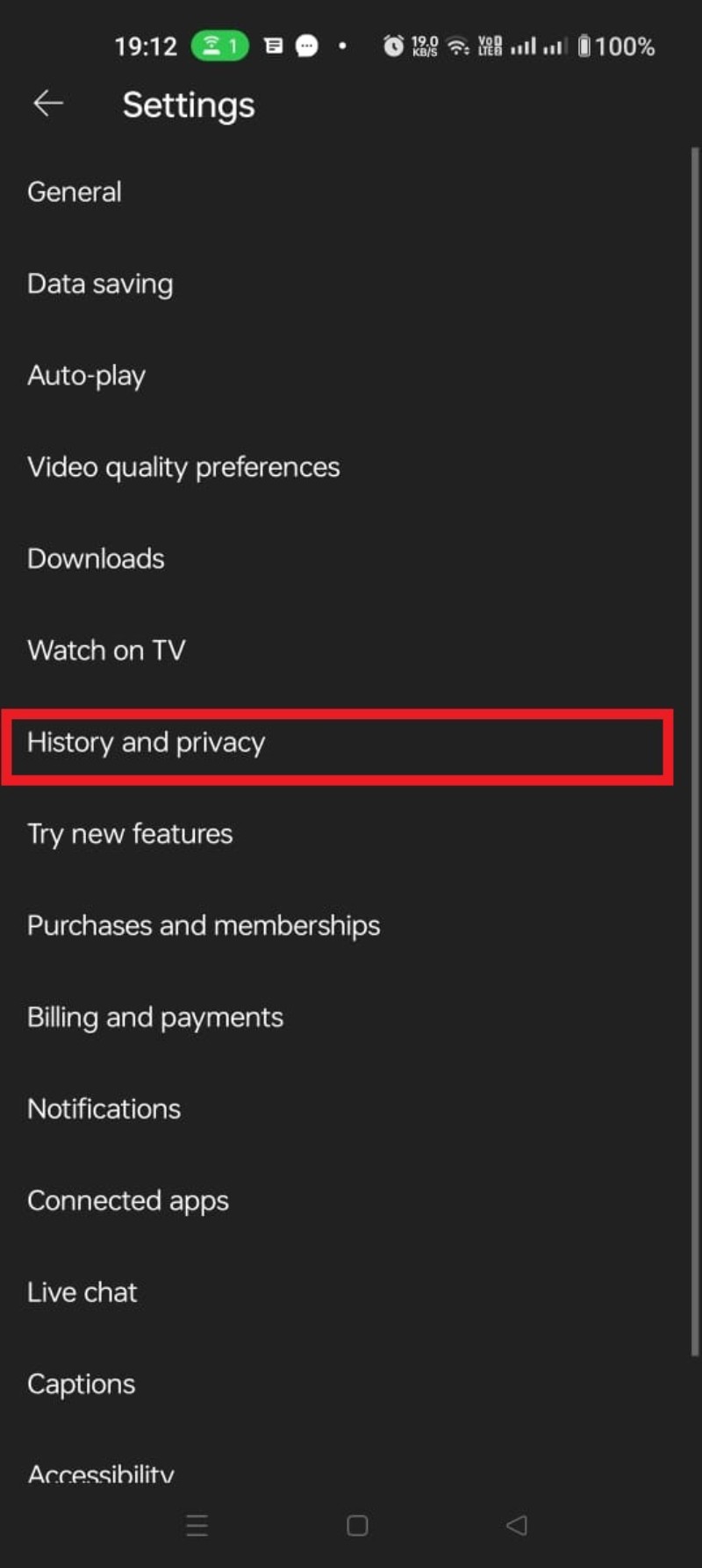
- Clique em ‘Clear watch history’ para apagar histórico de exibição ou encontre a opção para limpar histórico de pesquisa.
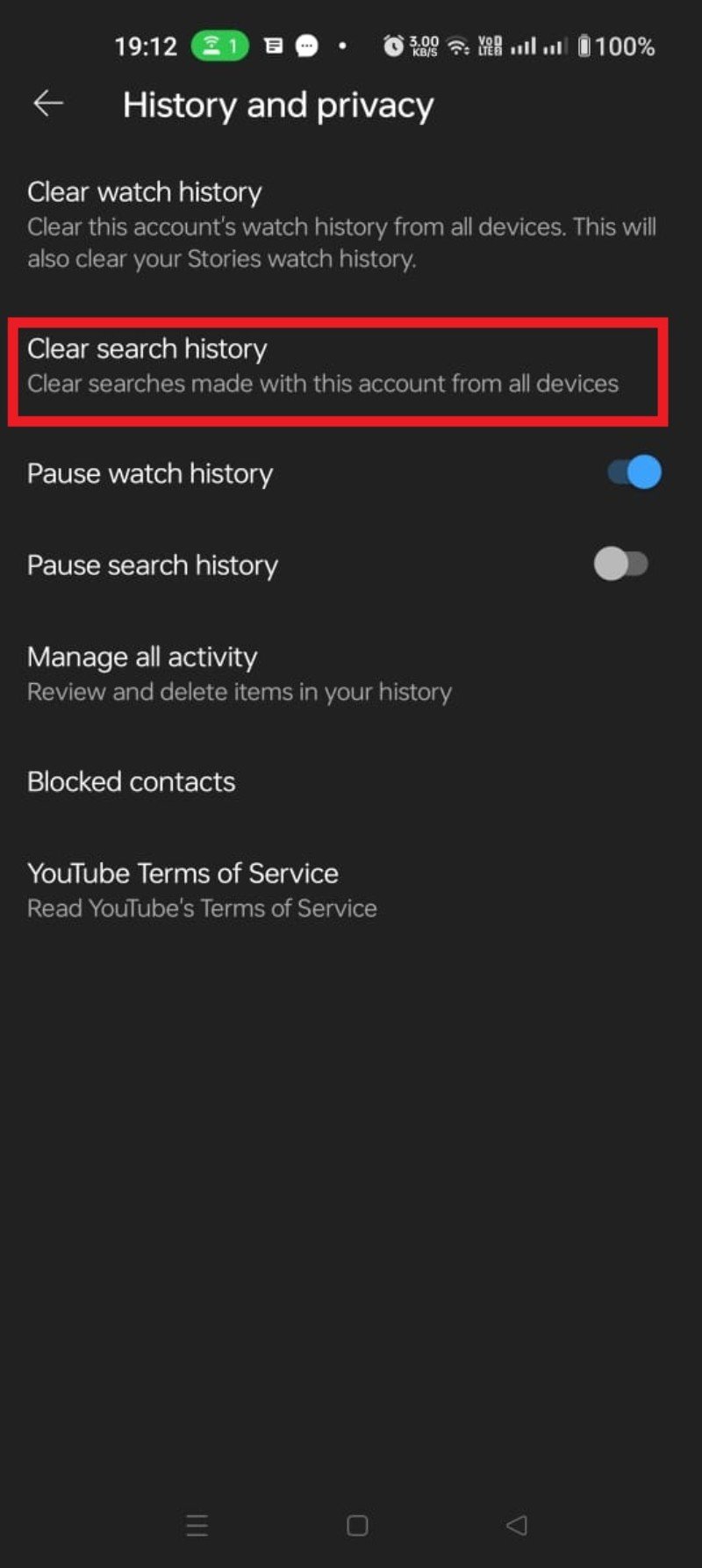
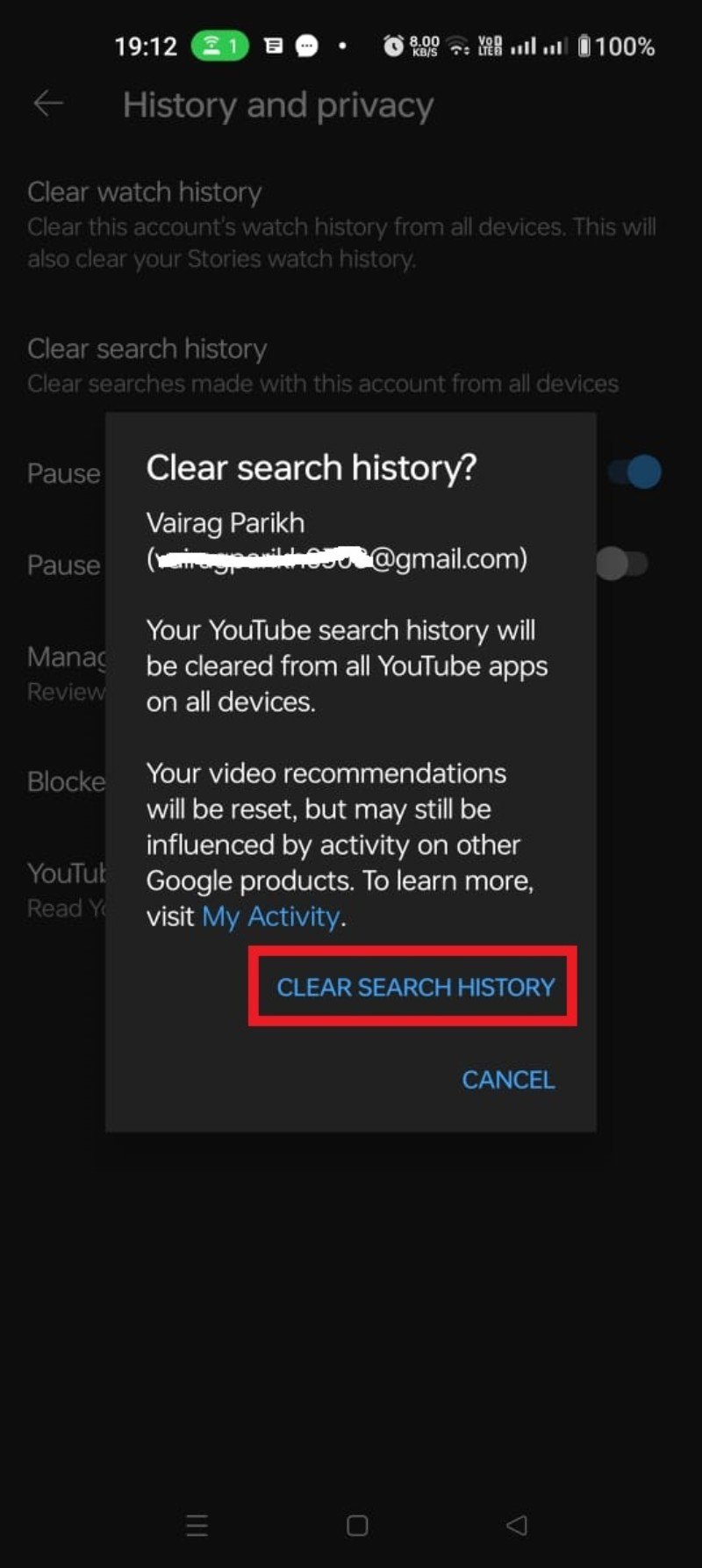
Esses passos removem itens locais e o histórico associado à sua conta quando sincronizado.
Como configurar exclusão automática do histórico de pesquisas
Apagar manualmente pode ser cansativo. Para automatizar, configure a exclusão automática em Minha Atividade. Atenção: a configuração de exclusão automática também remove o histórico de exibição, se selecionada.
Passos:
- Vá para Minha Atividade do Google.
- Clique em ‘YouTube History’.
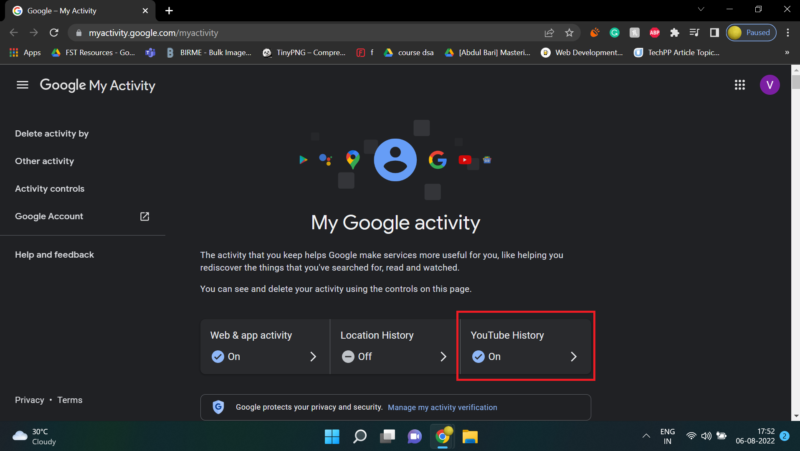
- Na seção de exclusão automática, escolha ‘Choose an auto-delete’.
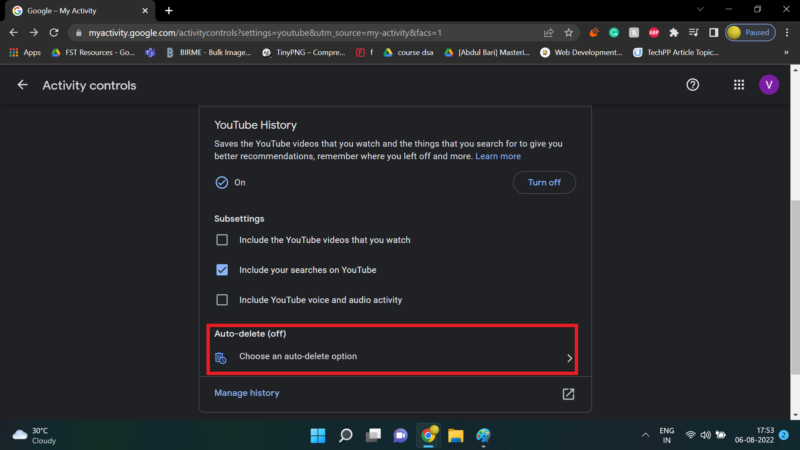
- Selecione a primeira opção (manter atividade apenas por um período definido).
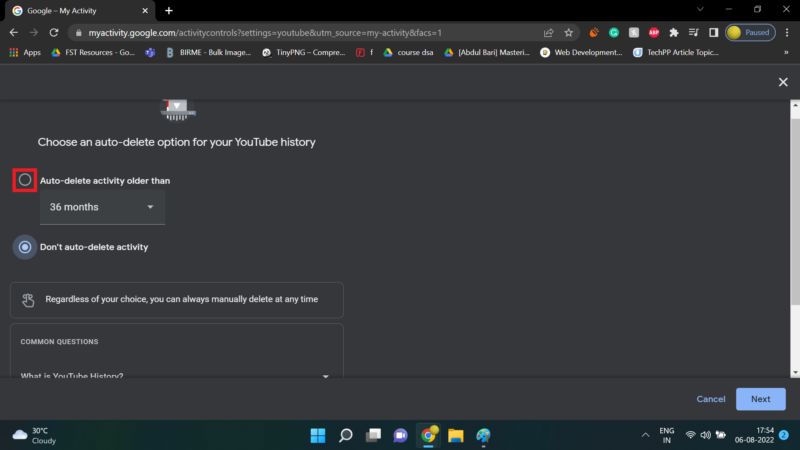
- Use o menu para escolher o intervalo (ex.: 3 meses ou 18 meses).
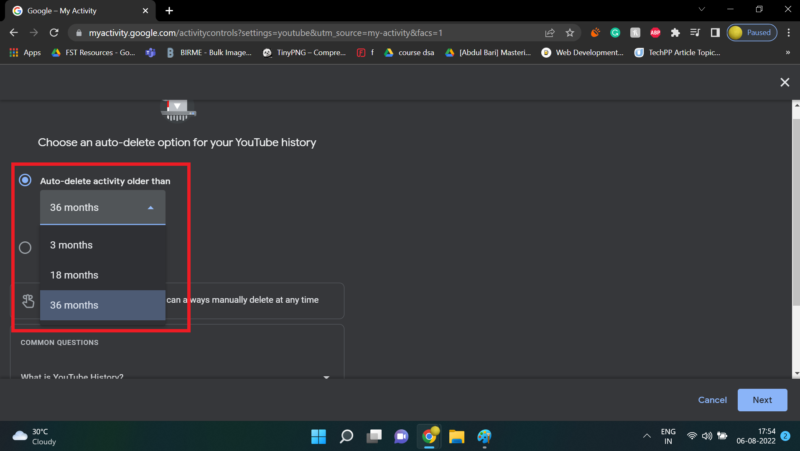
- Clique em ‘Next’.
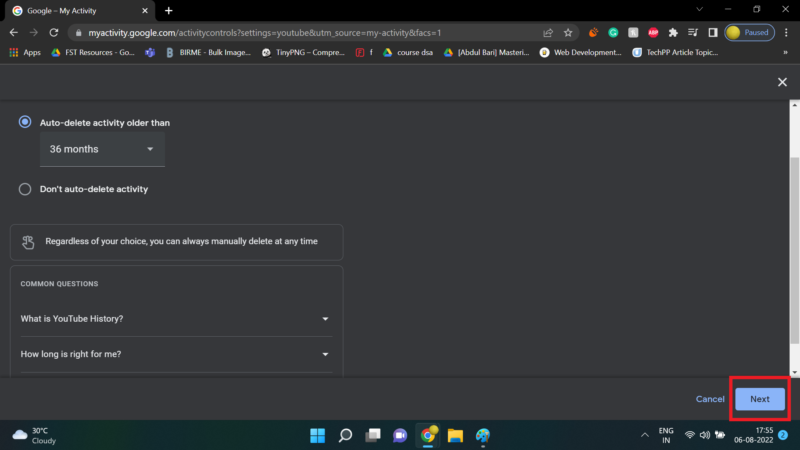
- Confirme e pressione ‘Confirm’ e ‘OK’.
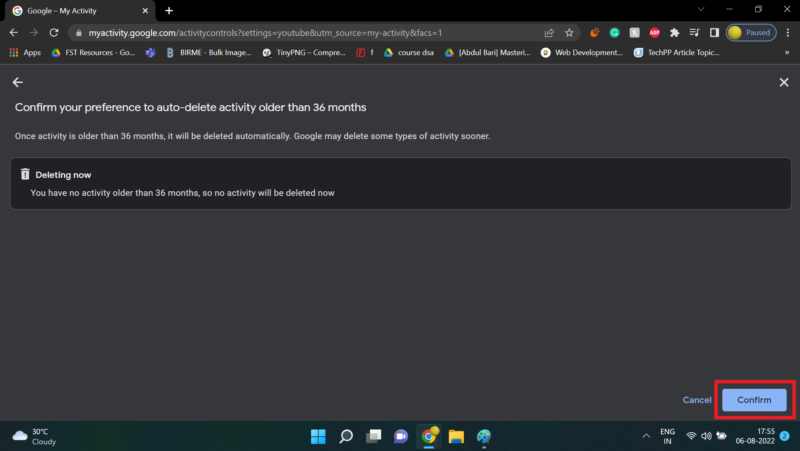
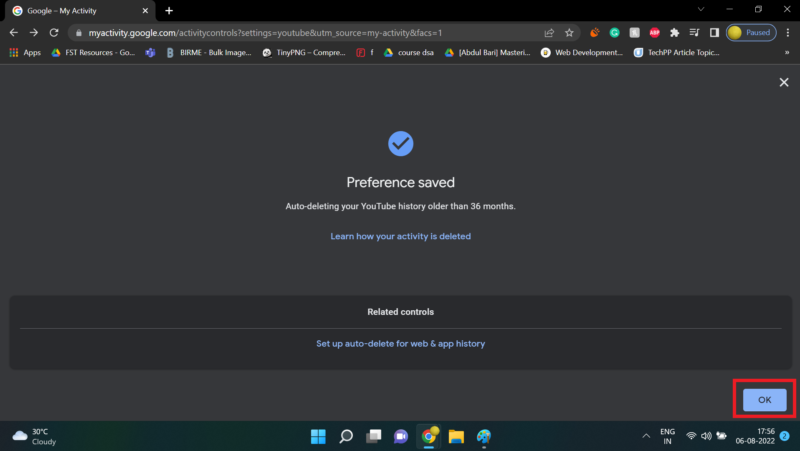
Como pausar o histórico de pesquisas do YouTube
Pausar evita que novas pesquisas sejam gravadas. O YouTube não salvará termos de busca enquanto a opção estiver ativa. Isso está disponível no app Android e no site.
Pausar no app Android
- Toque no seu perfil.
- Vá para ‘Configurações’.
- Selecione ‘Histórico e privacidade’.
- Toque em ‘Pause search history’ e confirme ‘PAUSE’.
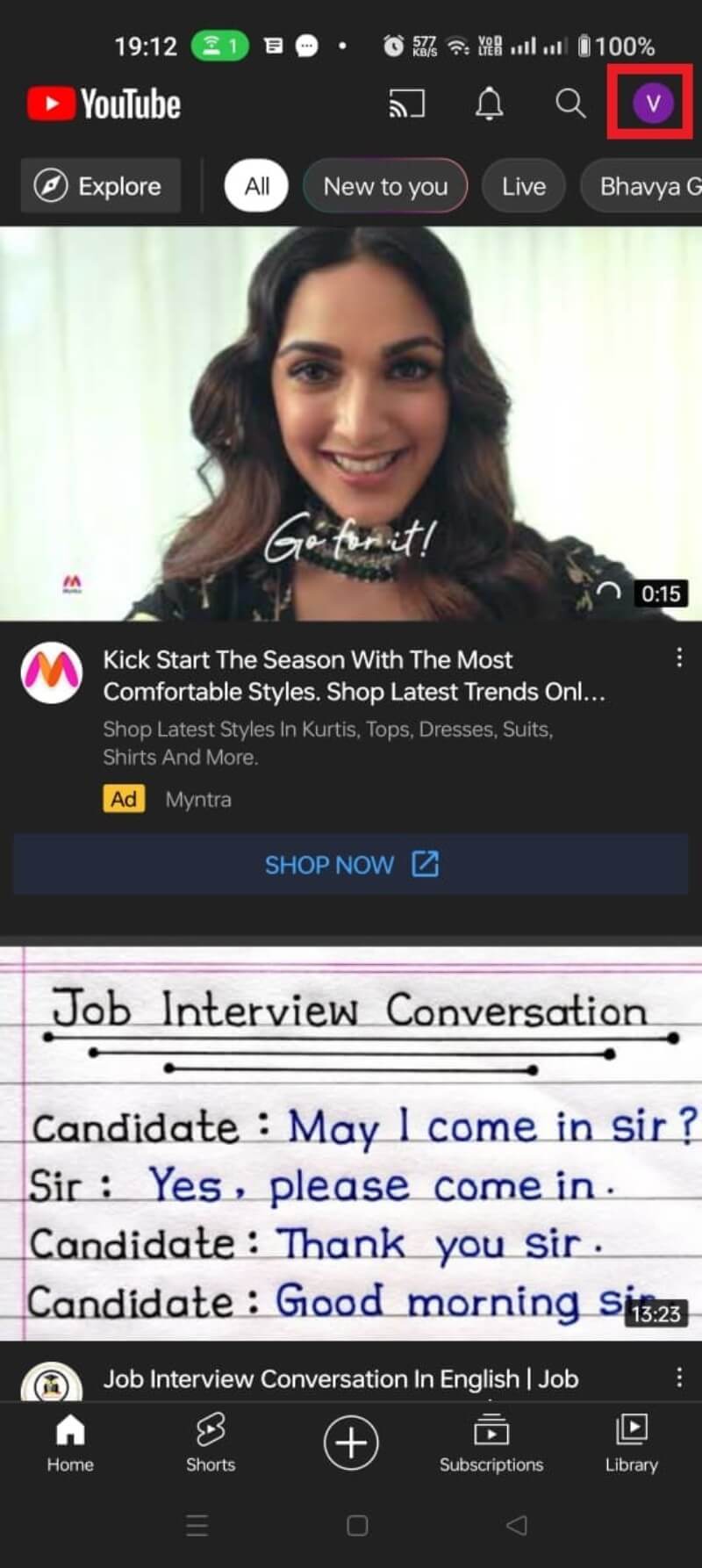
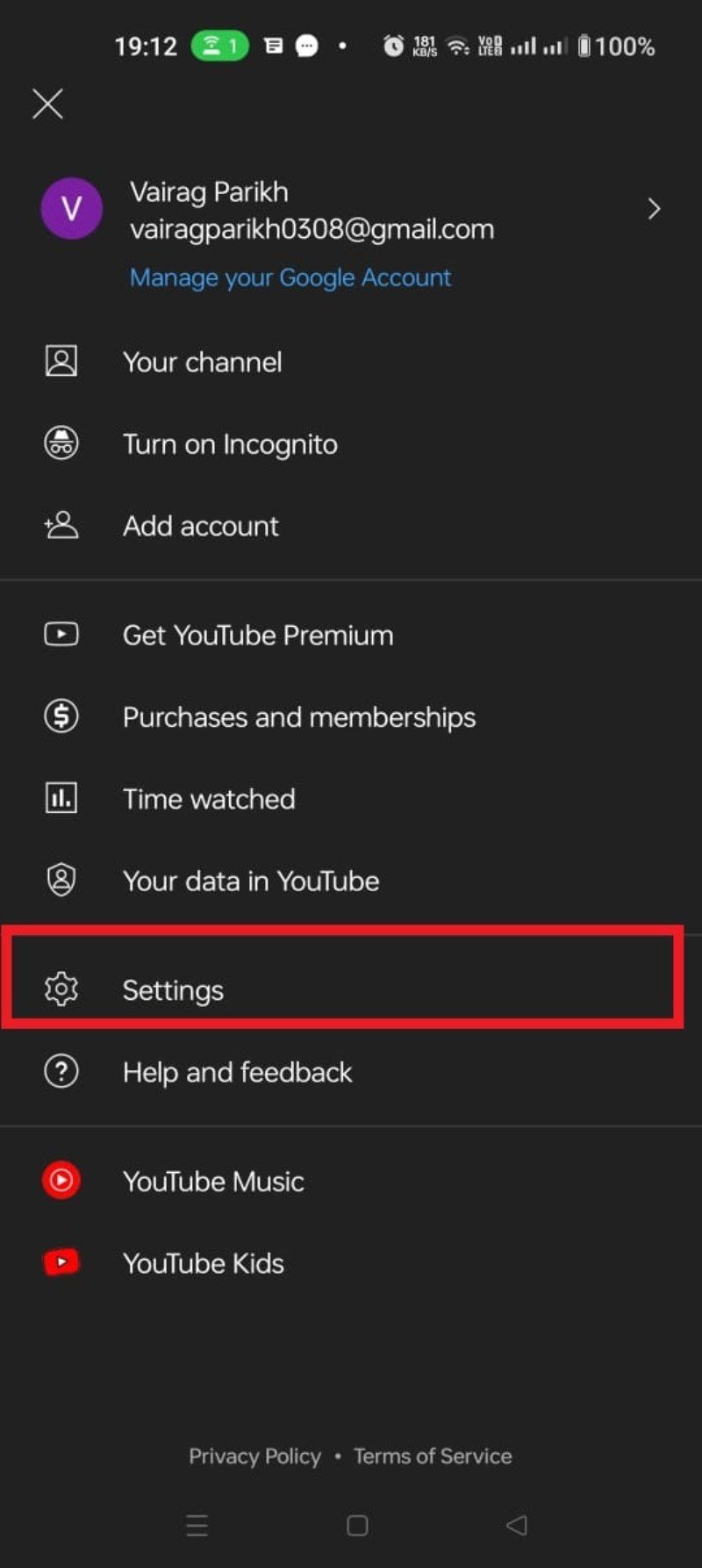
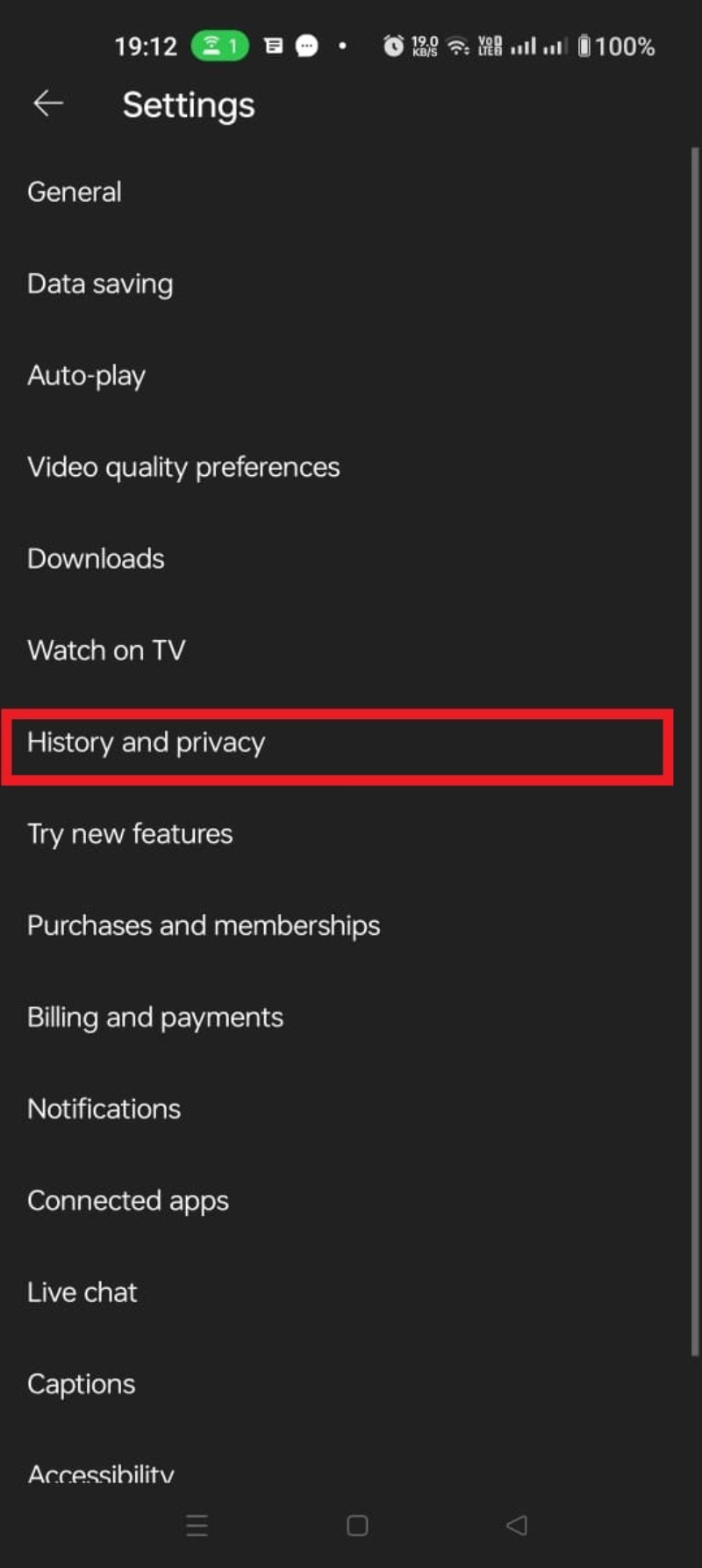
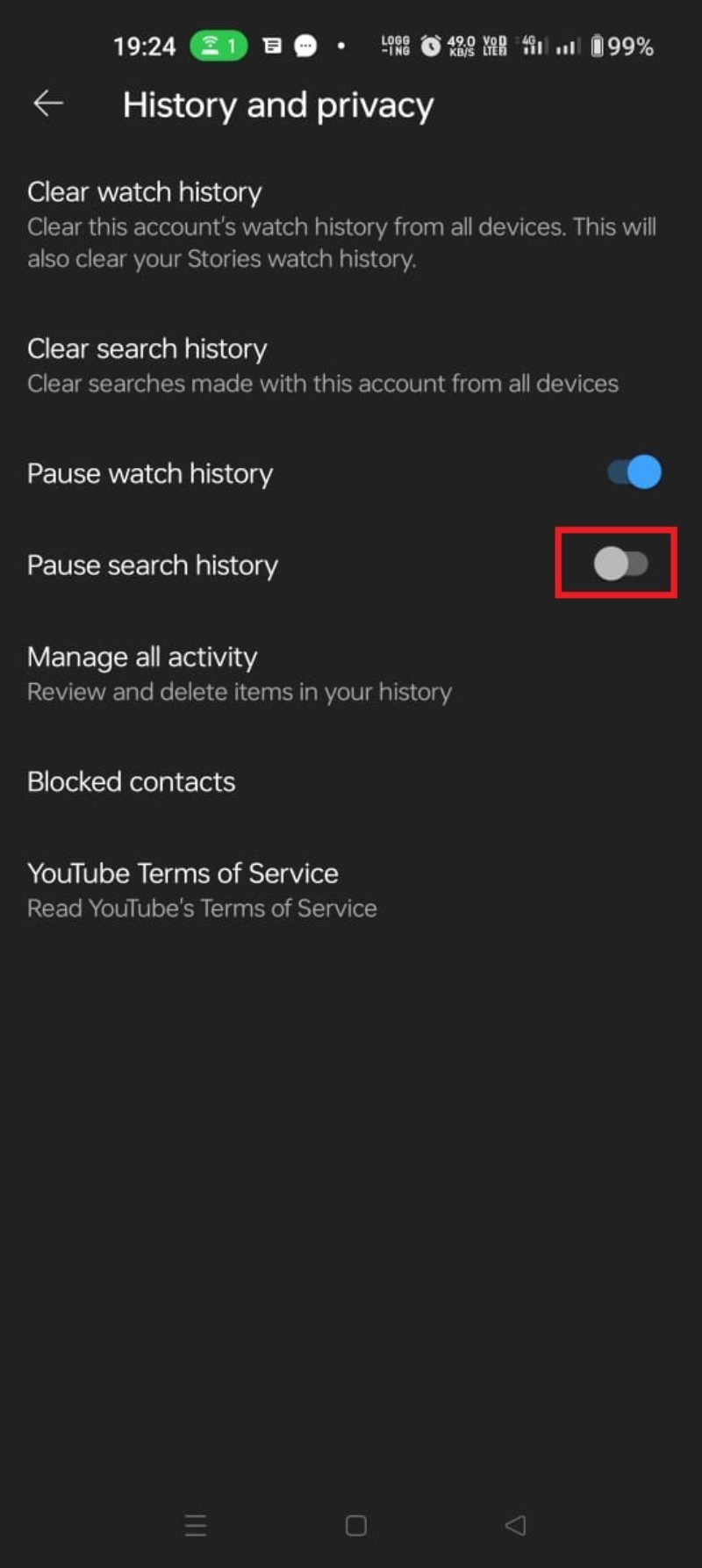
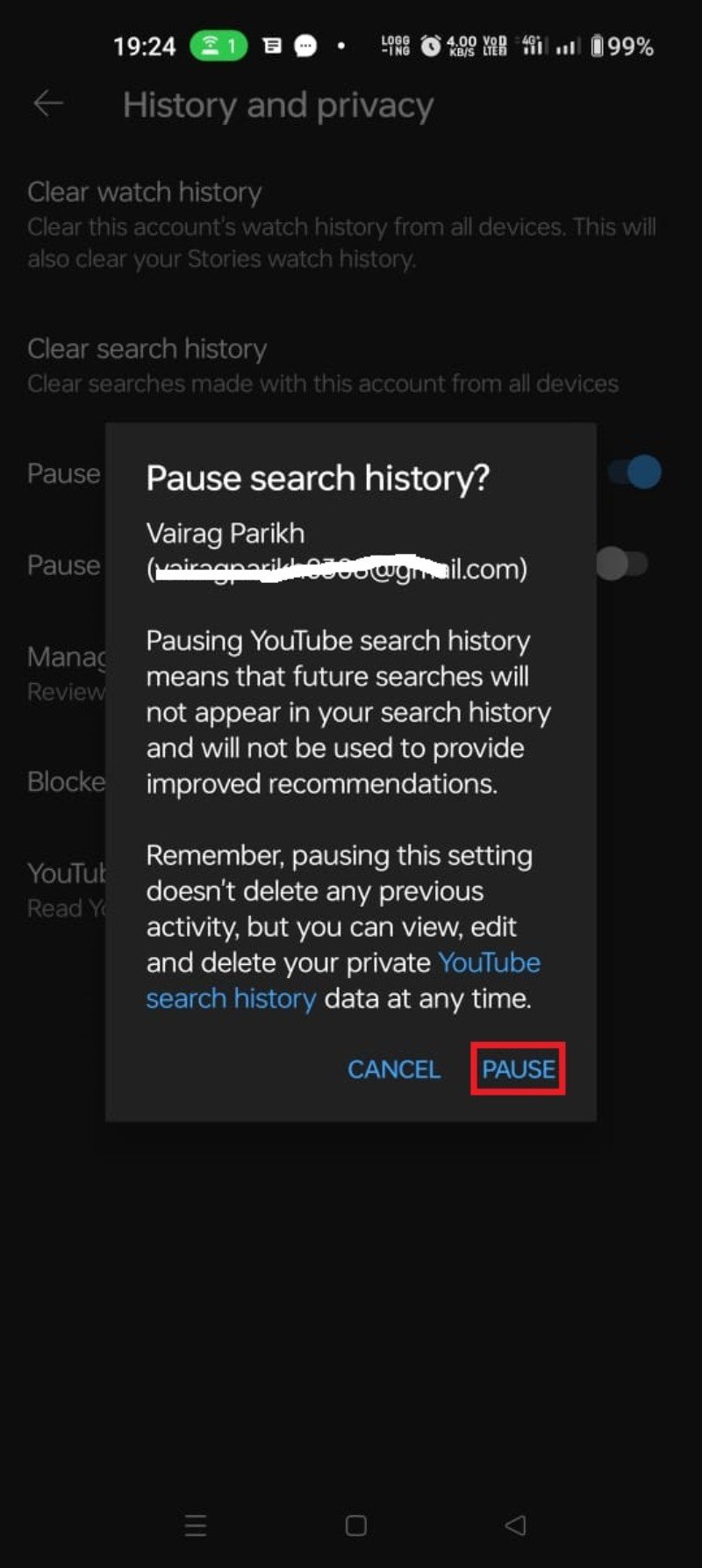
Pausar no site do YouTube / Minha Atividade
- Acesse Minha Atividade e clique em ‘YouTube History’.
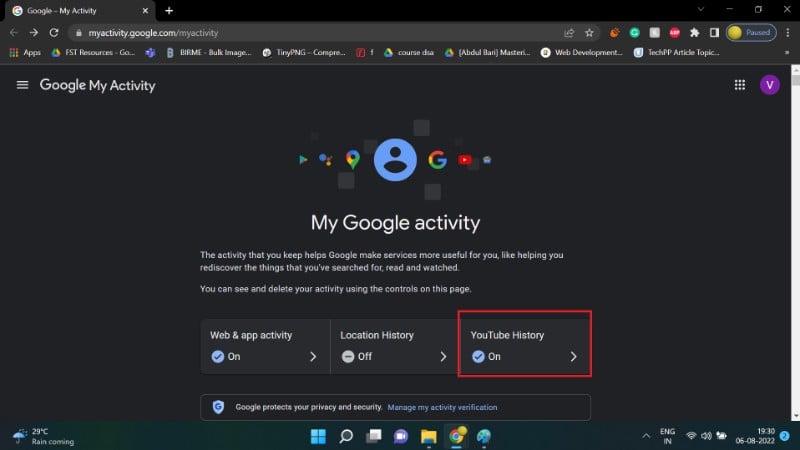
- Desmarque a caixa ‘Include your searches on YouTube’ e confirme ‘PAUSE’.
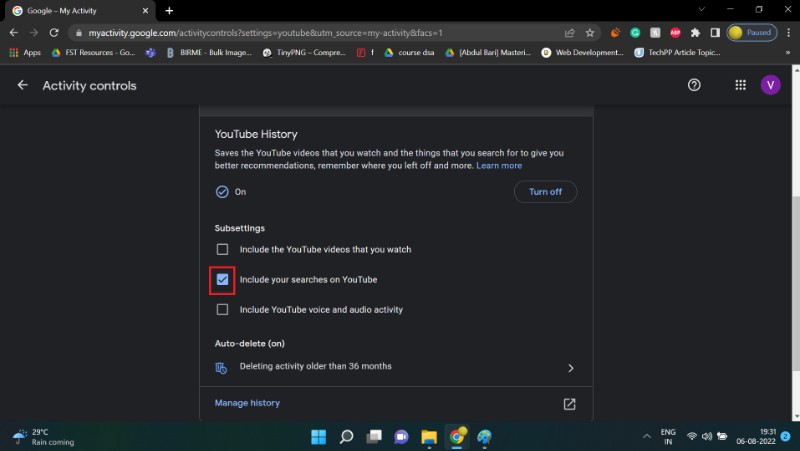
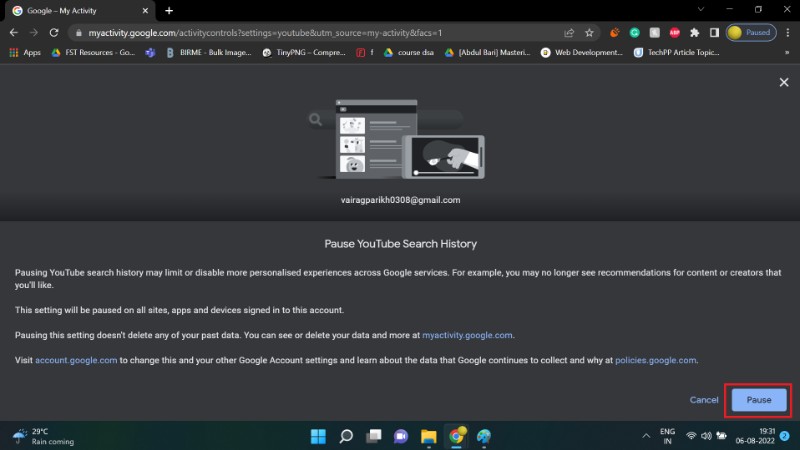
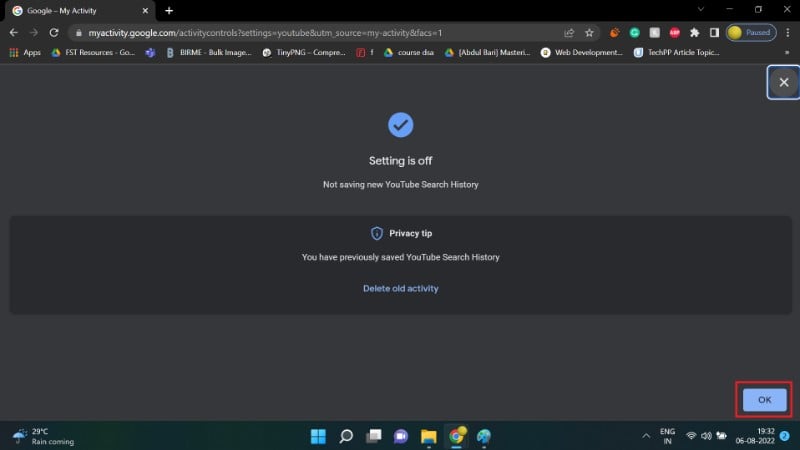
Nota: pausas só afetam registros futuros. Histórico existente permanece até ser apagado.
O que muda quando você apaga, pausa ou ativa exclusão automática
- Recomendações: ficam menos personalizadas se o histórico for apagado ou pausado.
- Sugestões de busca: menos precisas com histórico pausado.
- Dados no nível do Google: apagar itens no histórico do YouTube não impede que outros sinais (cookies, atividade no buscador, Gboard) sejam usados por Google.
- Sincronização: se você usa múltiplos dispositivos, as alterações em ‘Minha Atividade’ se aplicam à conta Google conectada.
Cenários e quando cada opção faz sentido
- Apagar manualmente: bom para limpeza pontual (ex.: remover buscas embarassosas).
- Exclusão automática: indicada para quem quer privacidade contínua sem manutenção manual.
- Pausar histórico: ideal para quem quer manter histórico antigo, mas evitar registros futuros.
- Não mexer: mantém recomendações ótimas e experiências personalizadas.
Alternativas e abordagens complementares
- Navegação anônima: usar a janela anônima/incógnita para não gravar pesquisas locais. Isso evita histórico local, mas sua conta Google ainda pode registrar atividade se você estiver logado.
- Contas separadas: mantenha uma conta sem histórico para pesquisas sensíveis.
- Aplicativos alternativos: clientes como NewPipe (Android) reproduzem vídeos sem associar atividade à sua conta Google. Esses apps podem ter limitações e riscos; verifique a fonte antes de instalar.
- Frontends públicos: frontends independentes para YouTube podem melhorar privacidade, mas sua disponibilidade e segurança variam.
Atenção: usar apps de terceiros pode violar termos de serviço e comprometer segurança. Faça a escolha com cuidado.
Modelo mental simples para decisão
- Confidencialidade alta + uso ocasional = usar modo incógnito ou conta separada.
- Confidencialidade média + uso diário = ativar exclusão automática a cada 3 ou 18 meses.
- Confidencialidade máxima + pouca necessidade de recomendações = pausar histórico.
Checklist rápido (para usuários)
- Verifique se está logado na conta correta antes de apagar.
- Decida: apagar pontualmente, pausar ou excluir automaticamente.
- Se escolher exclusão automática, configure o intervalo.
- Revise também o histórico de exibição se quiser limpar recomendações.
- Considere usar modo incógnito para pesquisas pontuais.
Checklist por perfil
- Pais: habilitar exclusão automática e revisar histórico do dispositivo das crianças. Use contas supervisionadas quando possível.
- Profissional de TI: combine exclusão automática com políticas de dispositivo móvel e bloqueio de sincronização em ambientes sensíveis.
- Usuário normal: escolha a opção que equilibre privacidade e conveniência.
Playbook passo a passo (SOP) — apagar histórico antigo e ativar exclusão automática
- Fazer login na conta Google principal.
- Acessar myactivity.google.com.
- Em ‘YouTube History’, clicar em ‘Manage History’.
- Selecionar períodos do calendário e apagar itens sensíveis.
- Voltar à tela principal de ‘YouTube History’ e abrir ‘Choose an auto-delete’.
- Selecionar intervalo desejado e confirmar.
- Testar realizando uma busca e verificando se o item aparece depois do intervalo definido.
Fluxo de decisão (Mermaid)
flowchart TD
A[Quer registrar pesquisas?] -->|Sim| B[Mantenha histórico ligado]
A -->|Não| C[Precisa de histórico antigo?]
C -->|Sim| D[Ative exclusão automática]
C -->|Não| E[Pausar histórico]
D --> F[Revisar periodicamente]
E --> F
B --> FFatos chave
- Volume: cerca de 500 horas de vídeo são enviadas ao YouTube a cada minuto.
- Local de controle: o histórico do YouTube é gerenciado na página Minha Atividade do Google e nas Configurações do app.
Privacidade, LGPD e GDPR — o que considerar
- Controlador de dados: o Google é o controlador dos dados de atividade. Usuários podem acessar, solicitar correções e exclusão por meio das ferramentas da conta Google.
- GDPR (UE): residentes da União Europeia têm direitos ampliados sobre portabilidade e exclusão dos dados. Use o painel de privacidade para exportar ou apagar registros.
- LGPD (Brasil): usuários no Brasil têm direitos similares previstos na Lei Geral de Proteção de Dados. Em caso de dúvidas jurídicas, consulte especialista local.
Observação: este texto não é aconselhamento legal. Use os canais oficiais do Google para solicitações formais.
Perguntas frequentes (expandida)
Como apagar um único termo do histórico de pesquisas?
No app, toque na barra de pesquisa, pressione e segure o termo que deseja remover e escolha ‘REMOVE’. No site, clique no campo de pesquisa, localize o termo e clique no ícone de remoção ao lado.
Como ver e apagar o histórico de exibição?
O histórico de exibição aparece no mesmo painel ‘Manage History’ em Minha Atividade. Você pode filtrar por vídeos assistidos e excluir itens individualmente ou em massa. Há um guia separado focado apenas em histórico de exibição.
Apagar o histórico me torna invisível para o Google?
Não totalmente. Apagar o histórico do YouTube remove registros daquela seção, mas o Google ainda pode coletar outros sinais, como atividade de navegação, uso de outros serviços (por exemplo, pesquisa no Google) e dados de dispositivos. Para minimizar rastreamento, combine exclusão de histórico com práticas como modo anônimo, bloqueio de cookies e uso de ferramentas de privacidade.
Como apagar o histórico do YouTube na TV (Android TV)?
- Selecione sua foto de perfil > Settings
- Vá em Privacy
- Escolha Manage search history
- Delete itens individuais com ‘Delete’
- Para apagar tudo, selecione ‘Clear search history’
- Você pode filtrar por intervalo de datas antes de apagar
O que fazer se o histórico não aparece?
Verifique se a opção ‘Pause search history’ está ativada nas configurações. Se estiver, novos termos não serão registrados. Também confirme se você está logado na conta correta.
Como buscar no histórico por data?
No painel ‘Manage all activity’, clique no ícone do calendário e escolha um intervalo. O sistema exibirá ações (pesquisas e exibições) dentro desse período, com opções para excluir itens específicos.
Contraexemplos e quando isso falha
- Se você faz buscas estando logado em contas diferentes, apagar em uma conta não remove o histórico da outra.
- Se ativou sincronização de navegador com outra conta, pode haver registros residuais em cookies ou em histórico local.
- Aplicativos de terceiros podem salvar dados localmente; apagar apenas no YouTube não afeta esses registros.
Riscos e mitigação
- Risco: perda de recomendações úteis. Mitigação: usar exclusão automática com intervalo razoável (ex.: 3 meses).
- Risco: apps de terceiros inseguros. Mitigação: verificar permissões e origem do app.
Resumo final
- Você controla o histórico do YouTube via Minha Atividade e pelas configurações do app.
- Apagar e pausar protegem privacidade, mas reduzem personalização.
- Use exclusão automática se quiser privacidade contínua sem tarefas manuais.
Se quiser evitar o YouTube por completo, há alternativas de código aberto como NewPipe para Android, mas avalie riscos e compatibilidade. Deixe seu feedback nos comentários — compartilhe sua estratégia de privacidade.
Anúncio curto
Quer reduzir o rastreamento no YouTube sem perder recomendações importantes? Aprenda a ver, apagar, pausar e automatizar a exclusão do histórico em minutos. Configure hoje para equilibrar privacidade e utilidade.
Glossário rápido (1 linha cada)
- Minha Atividade: painel do Google onde ficam registros de atividades associadas à conta.
- Exclusão automática: configuração que limpa histórico em intervalos regulares.
- Pausar histórico: impede a gravação de novas buscas, mantendo o histórico anterior.
Materiais semelhantes

Instalar e usar Podman no Debian 11
Apt‑pinning no Debian: guia prático

Injete FSR 4 com OptiScaler em qualquer jogo
DansGuardian e Squid com NTLM no Debian Etch

Corrigir erro de instalação no Android
